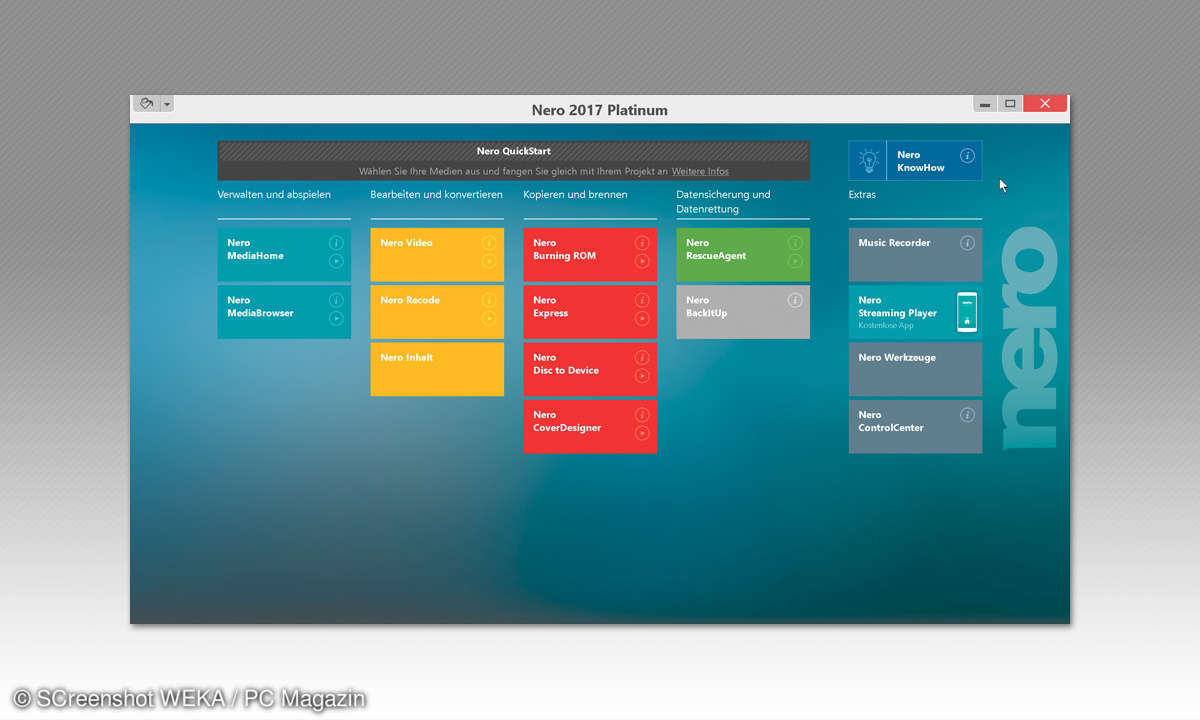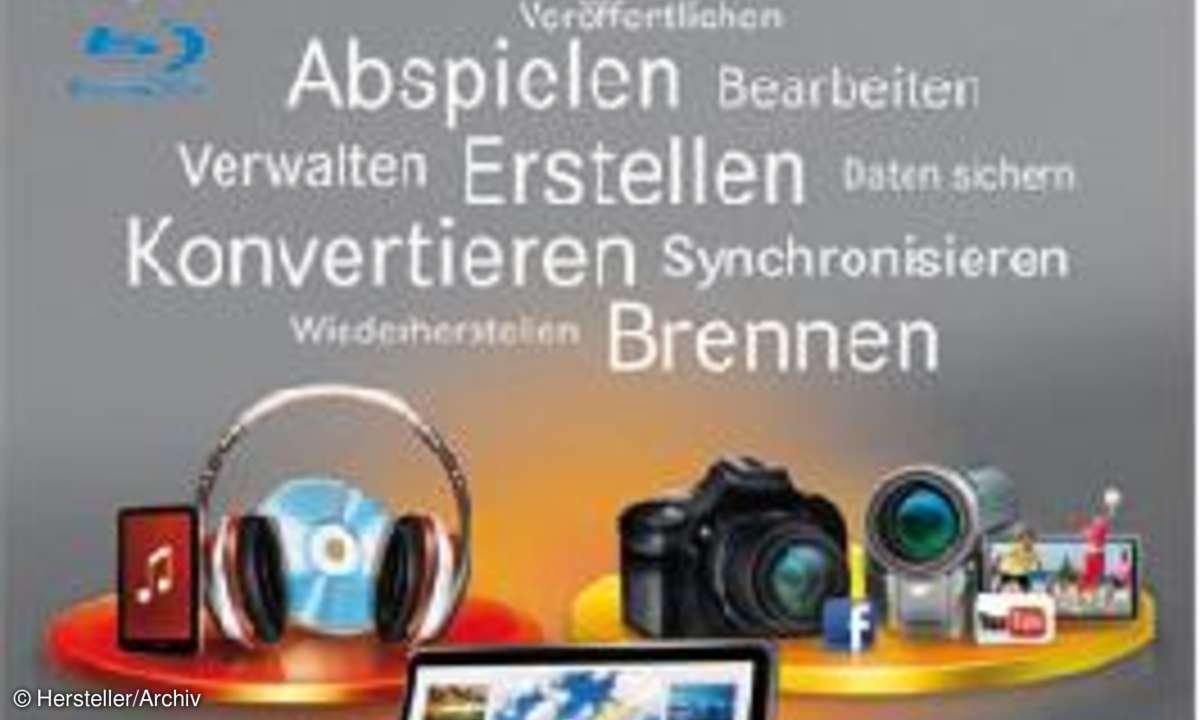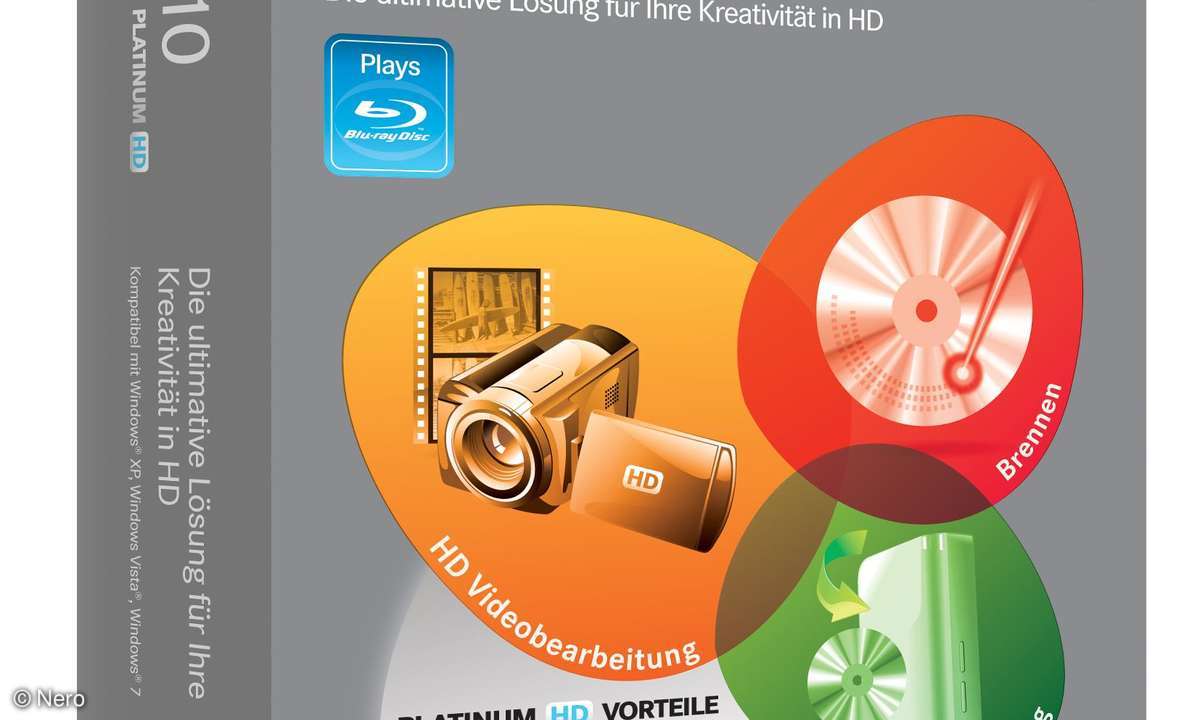Teil 3: Nero Cover Designer
- Nero Cover Designer
- Teil 2: Nero Cover Designer
- Teil 3: Nero Cover Designer
- Teil 4: Nero Cover Designer
Für die gebrannte CD legen Sie das Cover, die Booklets und den Einleger fest....
Für die gebrannte CD legen Sie das Cover, die Booklets und den Einleger fest.
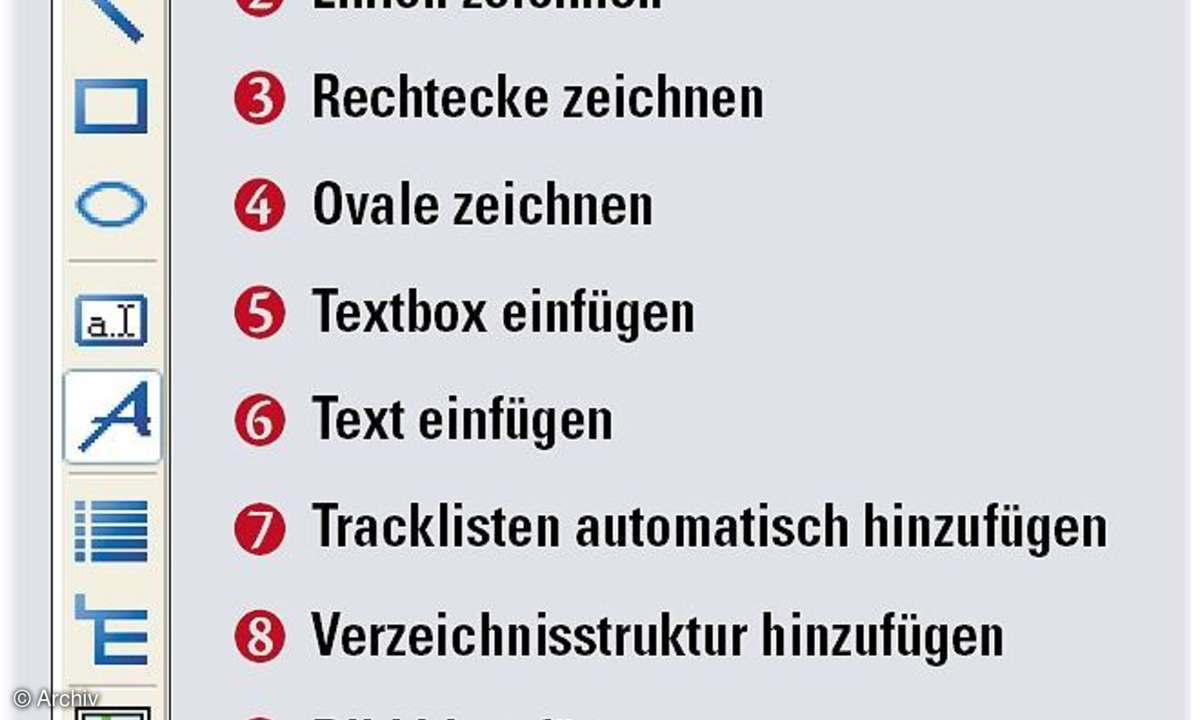
In der Mitte des Bildschirms sehen Sie die leere Vorlage. Darunter finden Sie vier Kartenreiter, mit denen Sie zwischen Cover, Einleger und Booklet umschalten.
Mit der Werkzeugleiste auf der linken Seite fügen Sie Texte und Bilder hinzu. Klicken Sie auf das entsprechende Symbol, bewegen Sie den Mauszeiger auf die leere Vorlage und fügen Sie den Text oder das Bild ein.
Wenn Sie Nero Cover Designer aus dem Brennprogramm heraus starten, kommt das Tracklisten- und Verzeichniswerkzeug zum Einsatz. Damit übernimmt Cover Designer automatisch den Inhalt, den Sie auf CD brennen und fügt ihn auf dem Cover hinzu. Bei Musik-CDs zum Beispiel Interpret, Titel und die Spieldauer.
Wenn Sie ein Element hinzugefügt haben, klicken Sie es mit der rechten Maustaste an. Es öffnet sich ein Kontextmenü. Damit können Sie Bilder und Texte drehen, das Layout umgestalten oder Textart und -farbe ändern.